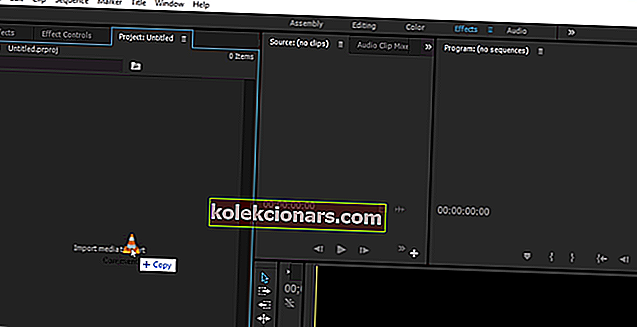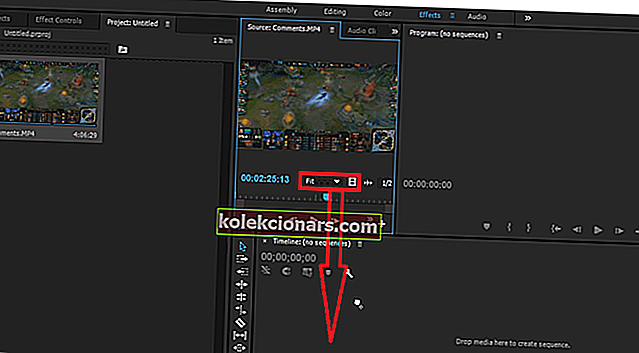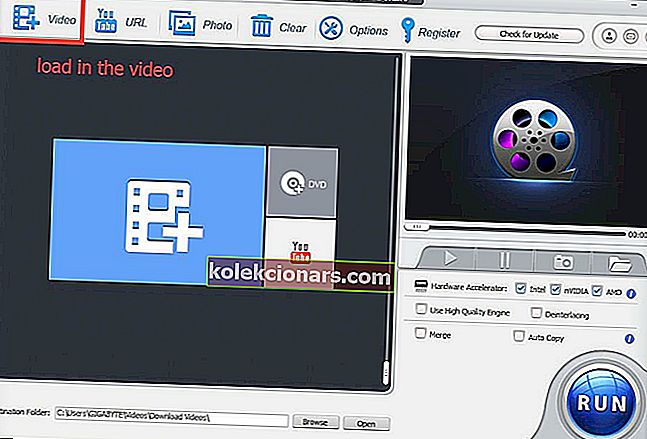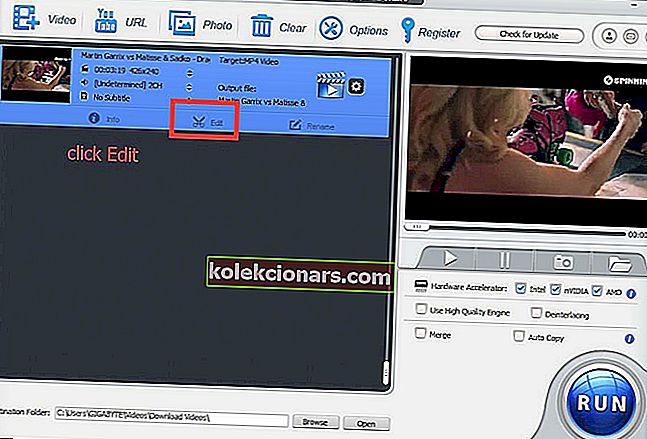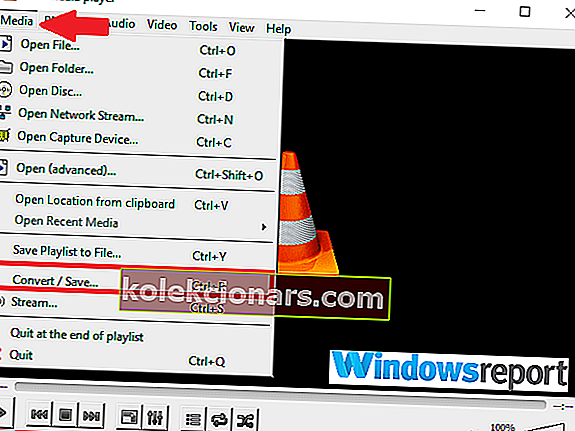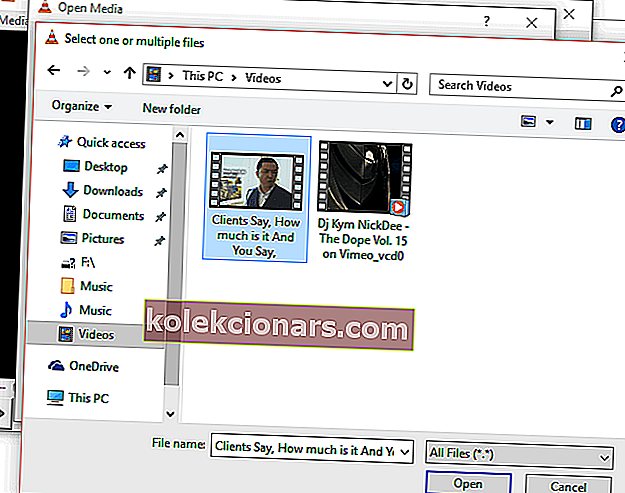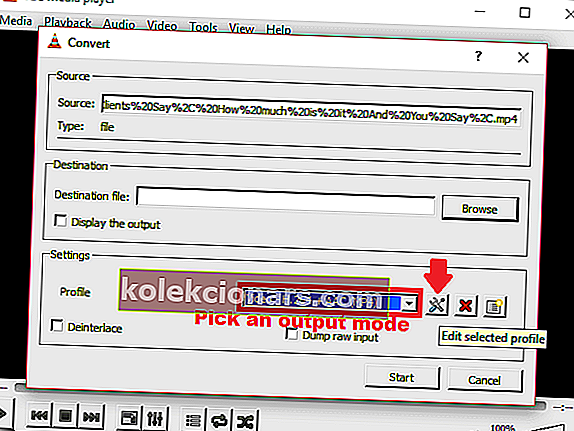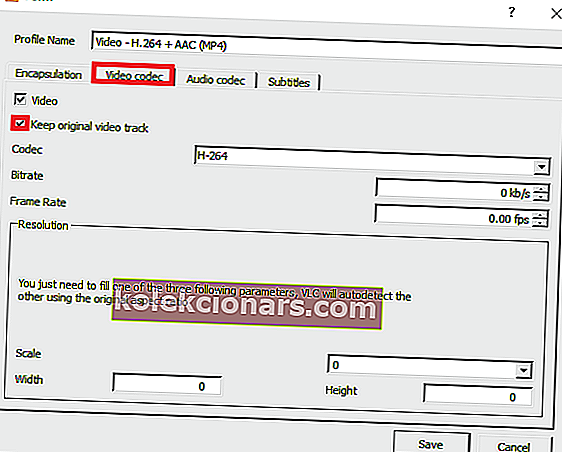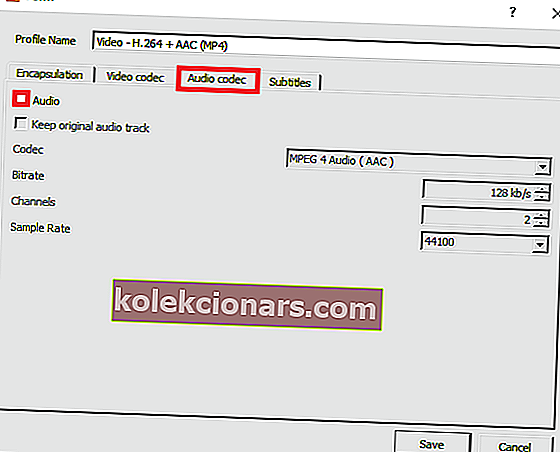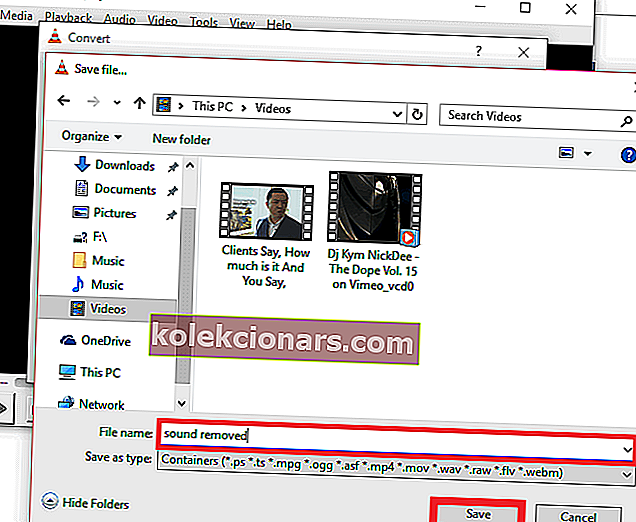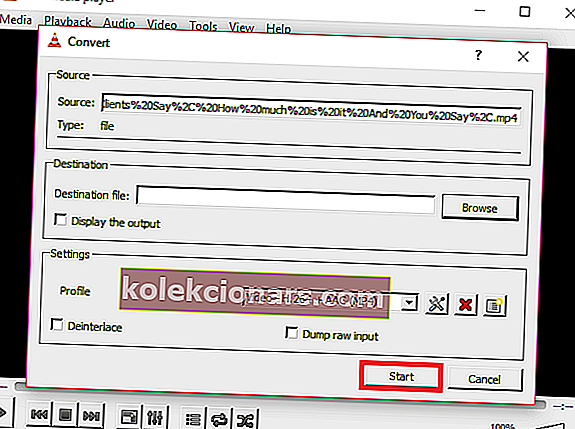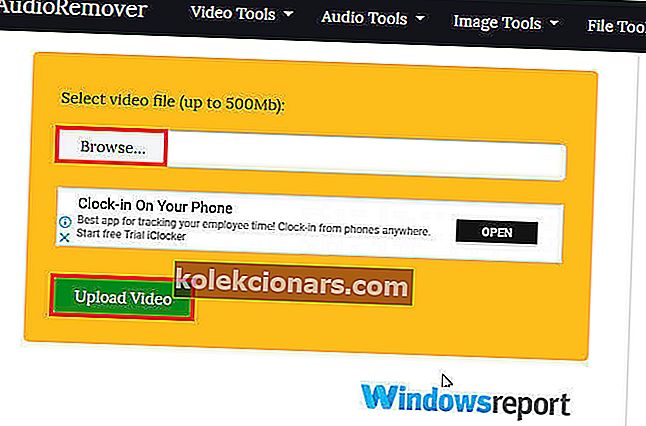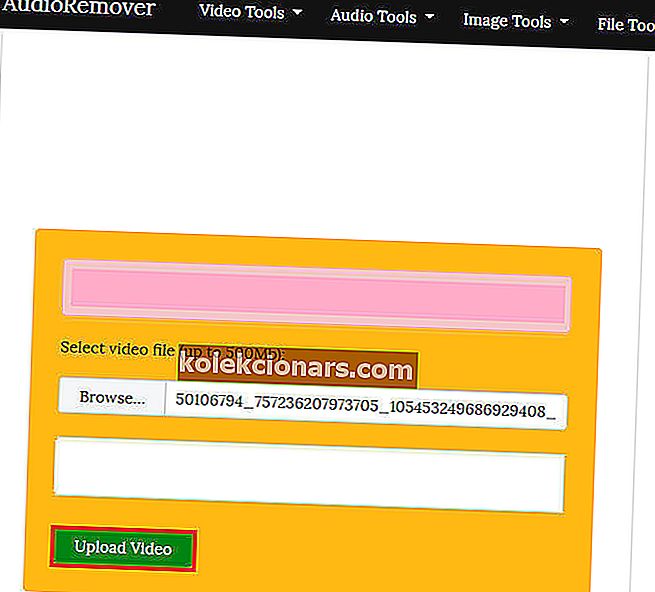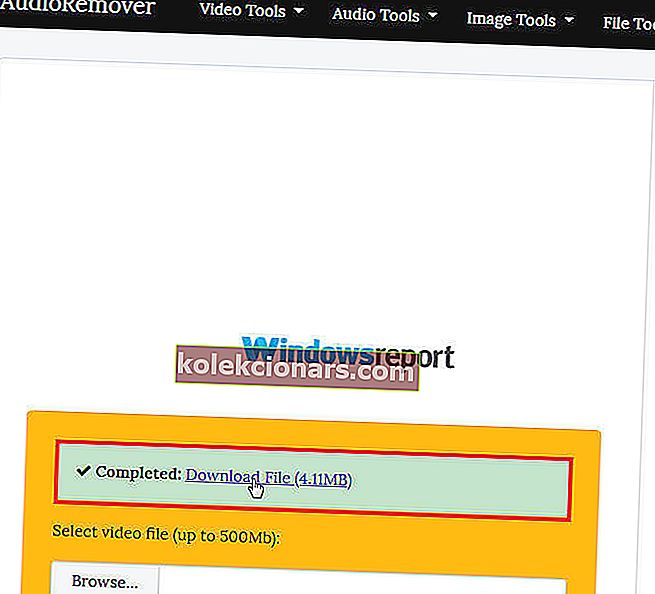- Hledáte snadný a efektivní způsob, jak odstranit zvuk z videa v systému Windows 10?
- V tomto případě máte štěstí - nejlepší způsoby, jak to udělat, na vás čekají níže.
- Protože chcete nejlepší výsledek, vyzkoušejte tyto skvělé softwarové nástroje pro zlepšení kvality videa.
- Nebojte se prozkoumat naše technické výukové programy, kde najdete další digitální tipy a výlety, které můžete použít.

Možná chcete vytvořit jasný film nebo přidat vlastní stopu, motivace může být různorodá, ale výsledek zůstává stejný: někdy je nutné odstranit zvuk z videa.
A i když pro tento úkol existují některé supervelmocné programy pro úpravu videa, jako je PowerDirector, mnoho z nich je tak složitých, že je pro průměrného uživatele trochu nepříjemné.
Po mnoho let byl program Windows Movie Maker aplikací typu go-to pro uživatele systému Windows unavení hlučnými zvuky pozadí, dokud jej Microsoft nevyřadil.
Naštěstí existují některé lehčí a přátelštější nástroje pro odstraňování zvuku od jiných výrobců.
Nejen, že ztlumí rušivé zvuky, které se zaznamenají při vytváření filmu pomocí fotoaparátu, ale také vám umožní vložit odpovídající zvuky.
Náš tým hledal nejlepší metody pro odstranění zvuku z videa ve Windows 10 a zde jsou možnosti z užšího výběru.
Jak odstranit zvuk z videa?
1. Použijte Adobe Premiere Pro
- Stáhněte si aplikaci Adobe Premiere Pro pro Windows 10.
- Po instalaci spusťte program.
- V nabídce Horní lišta vyberte Soubor> Nový .
- Importujte své videoklipy stisknutím klávesové zkratky CTRL + I nebo je jednoduše přetáhněte na řídicí panel.
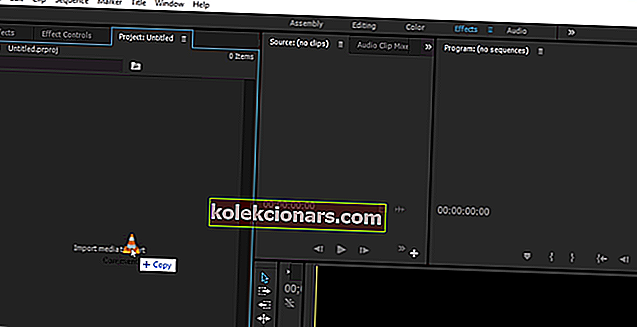
- Po importu přetáhněte video / videa na časovou osu.
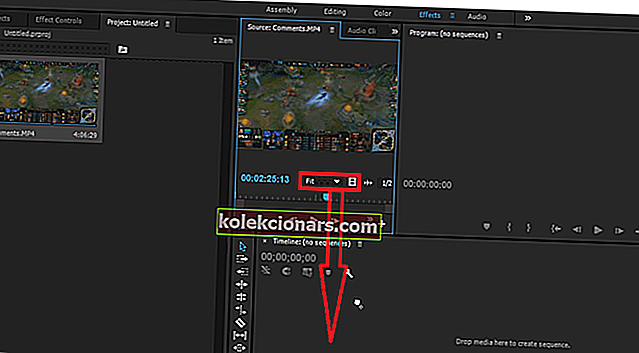
- Když se klipy objeví na časové ose, klikněte na ně pravým tlačítkem a z rozbalovací nabídky vyberte Odpojit . To zruší propojení zvuku s videem u vybraných videoklipů.
- Vyberte zvukové vrstvy, které chcete odstranit, a odstraňte je.
Super snadným způsobem, jak odstranit zvuk z videoklipu, je použití aplikace Adobe Premiere Pro. V úvodní příručce najdete informace o tom, jak začít používat Premiere.

Adobe Premiere Pro
Posuňte své projekty na další úroveň a odstraňte zvuk z jakéhokoli videa pomocí tohoto špičkového editoru videa. Zkušební verze zdarma Navštivte web2. Použijte WinX HD Video Converter Deluxe

WinX HD Video Converter Deluxe je skvělý softwarový nástroj pro úpravy videa, zejména pro příležitostné uživatele, kteří často hledají jednoduchou metodu rozdělení zvuku od videa.
Existuje spousta balíčků pro převod videa, které mohou tento úkol provést. WinX HD Video Converter se však vyznačuje tím, že při své práci je přímočarý a překvapivě rychlý.
Chcete-li snadno odstranit zvuk z videa ve Windows 10 pomocí tohoto úžasného softwaru, můžete postupovat podle těchto jednoduchých kroků:
- Vložte video do softwaru.
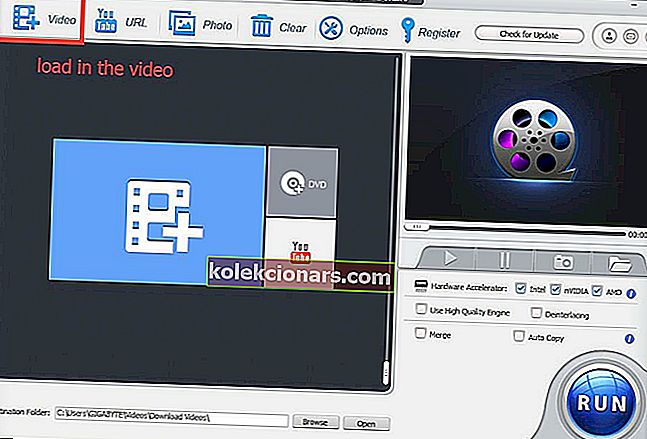
- Klikněte na tlačítko Upravit na rozhraní.
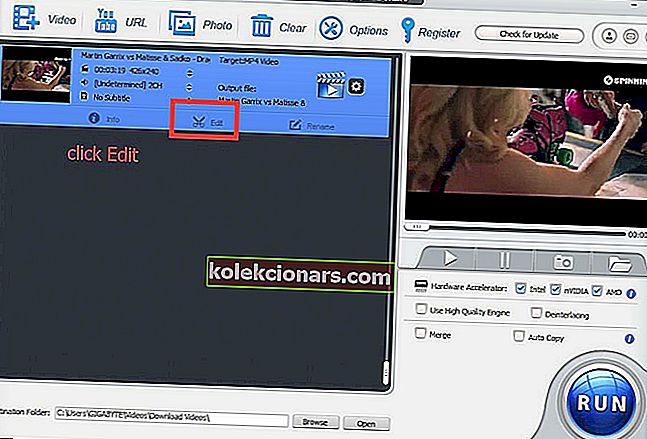
- Opt pro nastavení hlasitosti na změnu provést úpravy zvukového výstupu.

- Kliknutím na tlačítko Spustit zahájíte proces převodu.
Protože rozhraní je udržováno velmi intuitivní, při úpravách, ukládání a případném sdílení práce se vyžaduje minimální učení. Vyzkoušejte to ještě dnes!
WinX HD Video Converter Deluxe
Začněte s odstraňováním zvuku z vašich videí pomocí uživatelsky přívětivého programu WinX HD Video Converter Deluxe. Zkušební verze zdarma Navštivte web3. Použijte VLC Media Player
- Stáhněte si VLC Media Player pro Windows.
- Otevřete program VLC Player.
- Klikněte na Média (jak je znázorněno) a poté stiskněte Převést / Uložit .
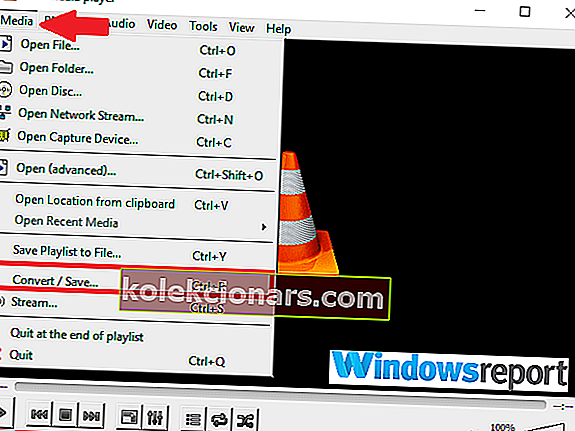
- Na další obrazovce klikněte na Přidat .
- Přejděte na aktuální umístění videa, jehož zvuk chcete odstranit. Vyberte jej odkudkoli a poté klikněte na Otevřít .
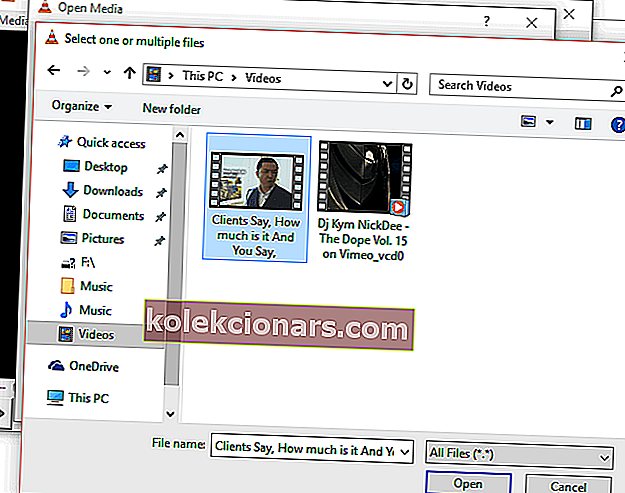
Video je načteno připraveno k oddělení zvuku.
- Znovu klikněte na Převést / uložit .
- Poté se otevře okno pro převod videa.
- V části Profil vyberte vhodný výstupní režim.
- Nyní klikněte na Upravit vybraný profil.
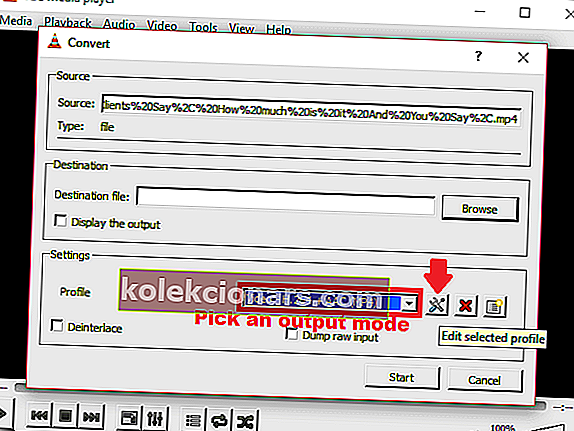
Nyní je k dispozici spousta možností.
- Nyní na kartě Zapouzdření můžete vybrat požadovaný Video kontejner .

Podle typu videa, ze kterého odebíráte zvuk, si můžete vybrat jakoukoli jinou vhodnou možnost.
- Pokračujte, nyní přejděte na kartu Video kodek a zaškrtněte (jednoduše zaškrtněte) políčko Zachovat původní stopu videa .
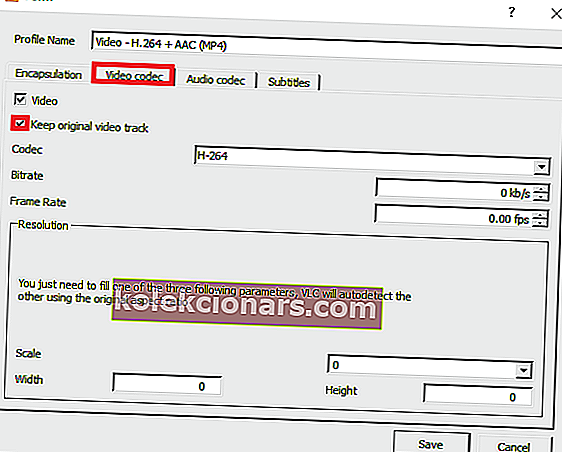
- Dále přejděte ke zvukovému kodeku Tentokrát deaktivujete nastavení zvuku zrušením jeho výběru (viz screenshot).
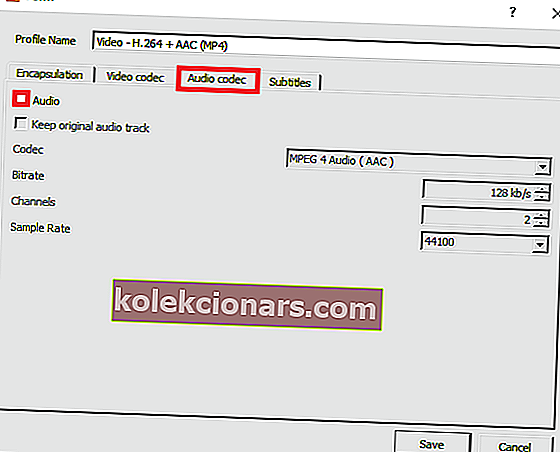
- Uložte všechna tato nastavení (klikněte na Uložit ).
- Nyní je čas zvolit, kam chcete uložit nový video soubor. Klikněte na Procházet vedle cílového souboru.
- Vyberte požadované umístění, zadejte odpovídající název souboru pro tento soubor a klikněte na Uložit .
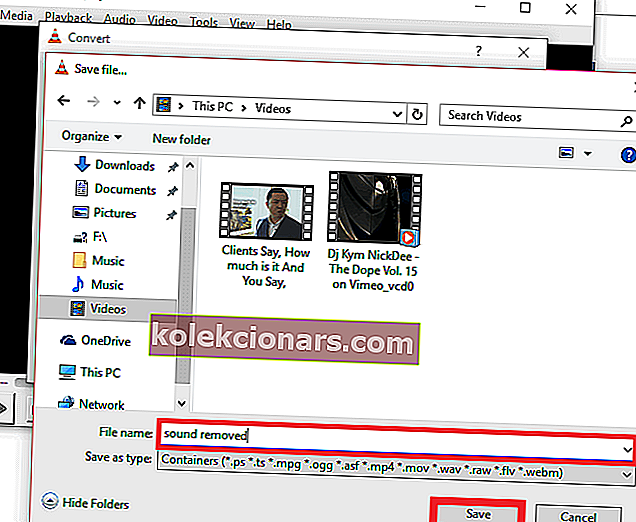
- Jste téměř hotovi. Ale těsně předtím klikněte na Start.
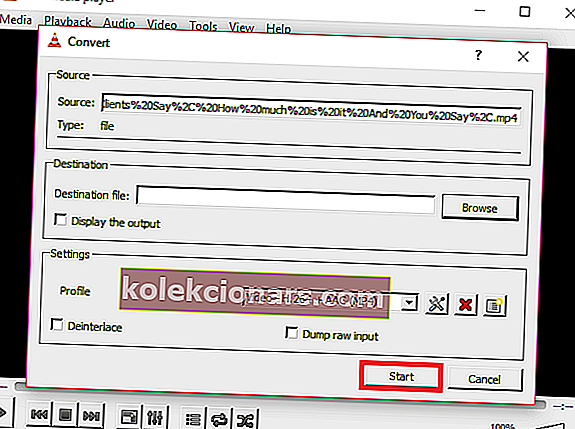
- Aplikace nyní převede vaše původní video a odešle jej bez nepříjemného zvuku.
- Nyní můžete otevřít nový soubor .ps pomocí VLC (nebo jiného přehrávače videa) a ověřit, že je zvuk pryč.
VLC je jedním z nejlepších bezplatných multimediálních přehrávačů pro různé platformy, který nejenže přehrává většinu multimediálních souborů, ale přichází také s významnými možnostmi úpravy videa, včetně funkce pro odstranění zvuku.
Stahování a vyvolání do počítače se systémem Windows 10 by tedy mělo pomoci.
4. Použijte bezplatný online nástroj AudioRemover
- Přejít na AudioRemover.
- Kliknutím na Procházet vyberte příslušný video soubor.
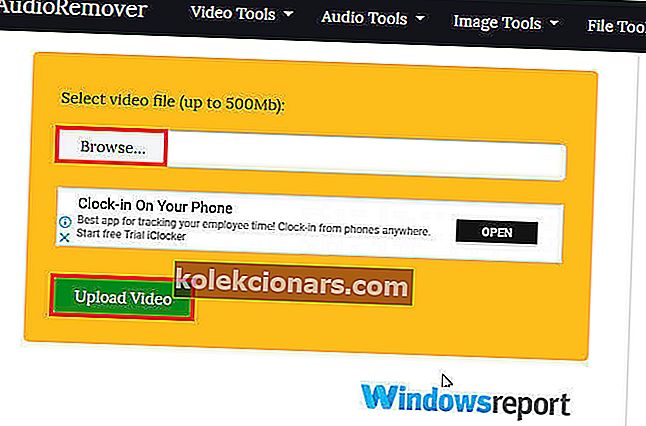
- Stiskněte tlačítko Nahrát video.
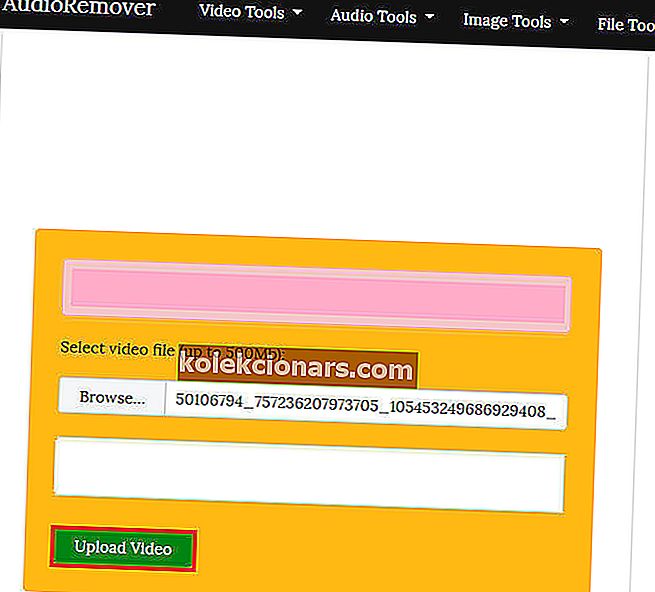
- Počkejte, až se nahrávání dokončí (rychlost závisí na velikosti videa a rychlosti vašeho pásma).
- Nakonec klikněte na tlačítko Stáhnout pro přístup k čistému videu.
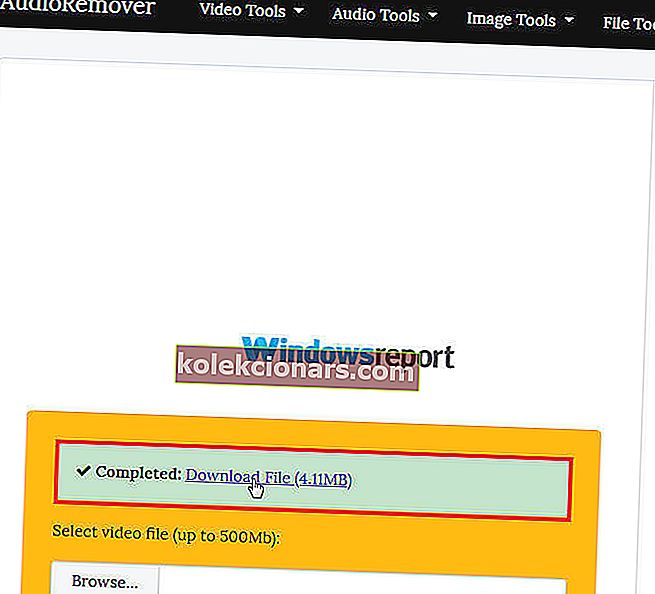
Existuje několik bezplatných online služeb, které uživatelům umožňují snadno eliminovat zvuk z videí, aniž by je museli znovu kódovat.
Jedním z takových nástrojů je AudioRemover, praktický online odstraňovač zvuku, který podporuje více formátů video souborů, jako jsou MP4, AVI a MOV.
Od ukončení aplikace Movie Maker je nejlepším způsobem, jak odstranit zvuk z MP4 nebo videí, obecně spoléhat se na aplikace třetích stran nebo online aplikace.
Jakou zbraň si vyberete? Neváhejte se s námi podělit o své zkušenosti v sekci komentáře níže.
FAQ: Další informace o nástrojích a technikách pro odstraňování zvuku
- Jak odstraním zvuk z videa zdarma?
Existuje řada možností, které jsou zdarma, například VLC Media Player nebo dokonce výkonný editor videa Movavi. Neváhejte a podívejte se na naši úplnou recenzi Movavi.
- Jak odstraním zvuk z videa v systému Windows 10?
Naším preferovaným nástrojem pro tuto práci je Adobe Premiere Pro pro Windows 10. Každý dobrý software pro střih videa by však měl být schopen oddělit zvuk od videa.
- Jak mohu odstranit zvuk z videa online?
K odstranění zvuku z jakéhokoli videa použijte nástroj AudioRemover prostřednictvím webového prohlížeče. Podívejte se na další skvělé online editory videa bez vodoznaku v tomto úplném průvodci.
Poznámka redaktora: Tento příspěvek byl původně publikován v červenci 2020 a od té doby byl přepracován a aktualizován v září 2020 kvůli svěžesti, přesnosti a komplexnosti.